Γνωρίζατε ότι μπορείτε να εξατομικεύσετε την εμπειρία σας MSN; Διαχειριστείτε το ιστορικό, τα Αγαπημένα και φάκελοι σύμφωνα με τι σας εξυπηρετεί καλύτερα. Για επιλογές προσβασιμότητας, ανατρέξτε στην ενότητα του MSN Explorer: προσβασιμότητα MSN σχετικά με.
Αλλαγή της προβολής λίστας ιστορικού
Μπορείτε να αλλάξετε τη λίστα Προβολή ιστορικού για να εμφανίζει τις ιστοσελίδες από την ημερομηνία ήταν τελευταίας επίσκεψης, με αλφαβητική σειρά με βάση το όνομα της τοποθεσίας Web, με τις περισσότερες επισκέψεις ή χρονολογική σειρά κατά ημερομηνία και ώρα.
-
Επιλέξτε το μενούΠροβολή και, στη συνέχεια, το ιστορικό.

-
Στο αριστερό τμήμα του παραθύρου, στην ενότητα ιστορικό, επιλέξτε Προβολήκαι, στη συνέχεια, επιλέξτε τον τρόπο που θέλετε να προβάλετε στη λίστα ιστορικού.
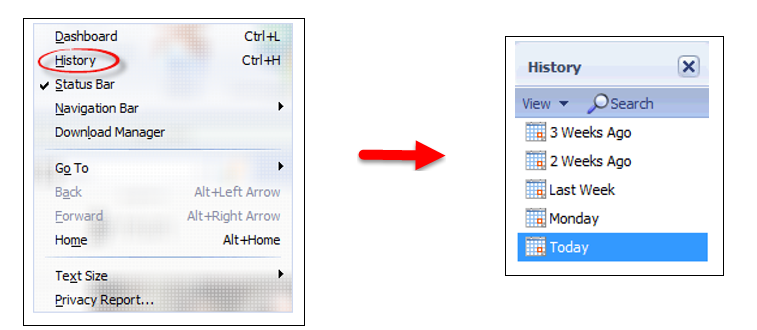
Απαλοιφή της λίστας ιστορικού
Εκκαθάριση της λίστας ιστορικού θα προσωρινά αυξήστε τον διαθέσιμο χώρο δίσκου στον υπολογιστή σας και να εμποδίσετε άλλους χρήστες να βλέπουν μια λίστα με τις τοποθεσίες Web που έχετε επισκεφθεί. , Για να καταργήσετε τη λίστα ιστορικού:
-
Επιλέξτε το μενού Βοήθεια & ρυθμίσειςκαι, στη συνέχεια, Ρυθμίσεις.
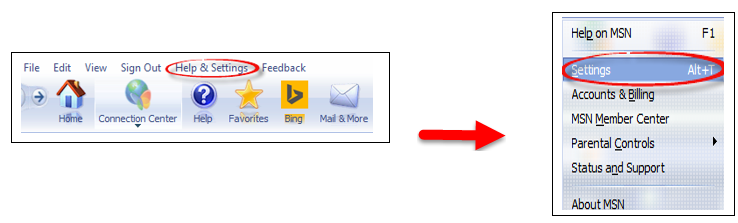
-
Στο αριστερό τμήμα του παραθύρου, επιλέξτε Επιλογές Internet.
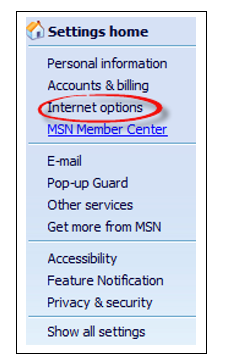
-
Επιλέξτε το ιστορικό περιήγησηςκαι στη συνέχεια Ναι.
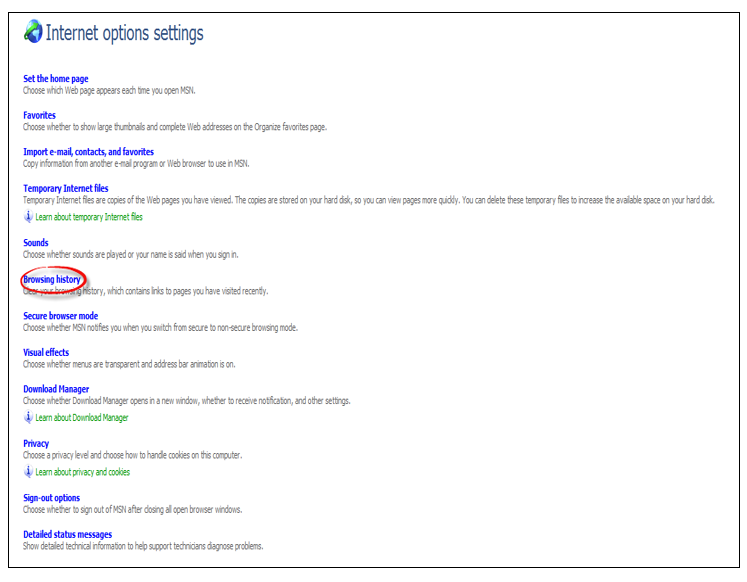

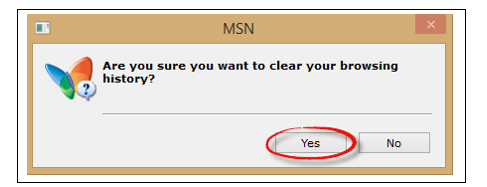
Ταξινομήστε τη λίστα των αγαπημένων σας
Μπορείτε να οργανώσετε τα αγαπημένα σας σε φακέλους και να επιλέξετε πώς θέλετε τη λίστα αγαπημένων για να είναι ταξινομημένο και όπως εμφανίζεται.
-
Στη γραμμή περιήγησης, επιλέξτε Αγαπημένακαι Οργάνωση των αγαπημένων.

-
Πάνω από τη λίστα, κάντε κλικ στο κουμπί "Αγαπημένα" ήτελευταία προβολήγια να ταξινομήσετε τη λίστα με αλφαβητική σειρά ή με χρονολογική σειρά.

Οργάνωση των αγαπημένων
-
Στη γραμμή πλοήγησης, επιλέξτε "Αγαπημένα" και, στη συνέχεια, Οργάνωση αγαπημένων.

-
Κάτω από το όνομα του αγαπημένου που θέλετε να μετακινήσετε, επιλέξτε Μετακίνηση σε φάκελο.
-
Επιλέξτε ένα όνομα φακέλου.
-
Επιλέξτε το κουμπί OK.
Σημειώσεις:
-
Σημείωση
-
Για να εμφανίσει τη διεύθυνση web πλήρη του κάθε αγαπημένο, επιλέξτε την τοποθεσία web Εμφάνιση διευθύνσεων (URL) του πλαισίου ελέγχου.
Δημιουργήστε έναν νέο φάκελο
-
Στη γραμμή περιήγησης, επιλέξτε "Αγαπημένα" και, στη συνέχεια, Οργάνωση των αγαπημένων.

-
Στο αριστερό τμήμα του παραθύρου, επιλέξτε Δημιουργία νέου φακέλου.
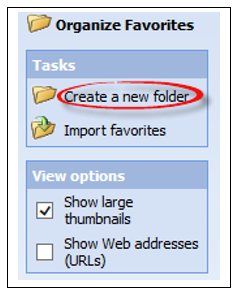
-
Στο πλαίσιο Name, πληκτρολογήστε ένα όνομα φακέλου και στη συνέχεια επιλέξτε OK.
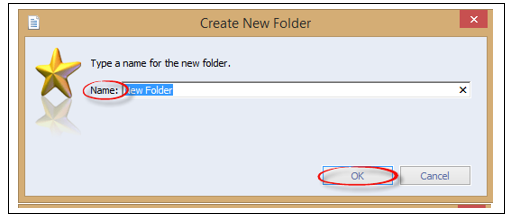
Σημειώσεις:
-
Σημείωση
-
Για να μετονομάσετε μια αγαπημένη σύνδεση ή το φάκελο, επιλέξτε το και στη συνέχεια επιλέξτε Μετονομασία. Πληκτρολογήστε ένα νέο όνομα και, στη συνέχεια, επιλέξτε OK.
Διαγραφή αγαπημένου ή φακέλου
-
Στη γραμμή περιήγησης, επιλέξτε "Αγαπημένα" και, στη συνέχεια, Οργάνωση των αγαπημένων.

-
Κάτω από το όνομα σελίδας τοποθεσίας Web ή το φάκελο, επιλέξτε Διαγραφή και στη συνέχεια Ναι.
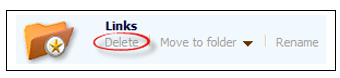
Εμφάνιση μια μεγάλη μικρογραφία κάθε αγαπημένο
-
Στη γραμμή περιήγησης, επιλέξτε "Αγαπημένα" και, στη συνέχεια, Οργάνωση των αγαπημένων.

-
Στην ενότητα Επιλογές προβολής, επιλέξτε το πλαίσιο ελέγχου Εμφάνιση μεγάλες μικρογραφίες.
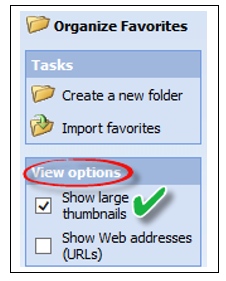
Σημειώσεις:
-
Σημείωση
-
Για να ανανεώσετε μια μικρογραφία, επιλέξτε τη μικρογραφία για να ανοίξετε την ιστοσελίδα. Μετά τη φόρτωση της σελίδας, επιλέξτε ξανά για να επιστρέψετε στη σελίδα "Αγαπημένα" .










